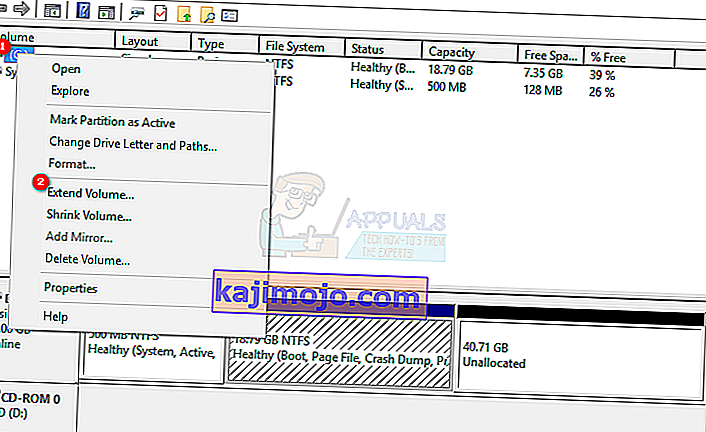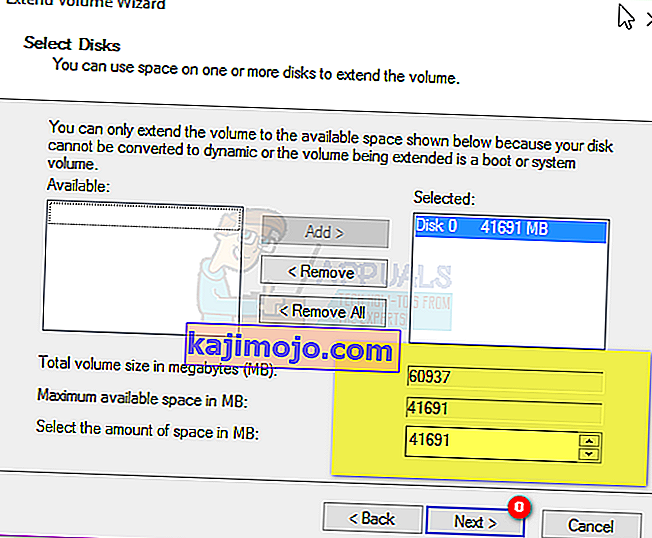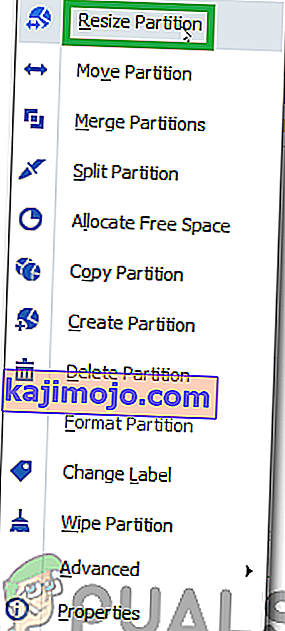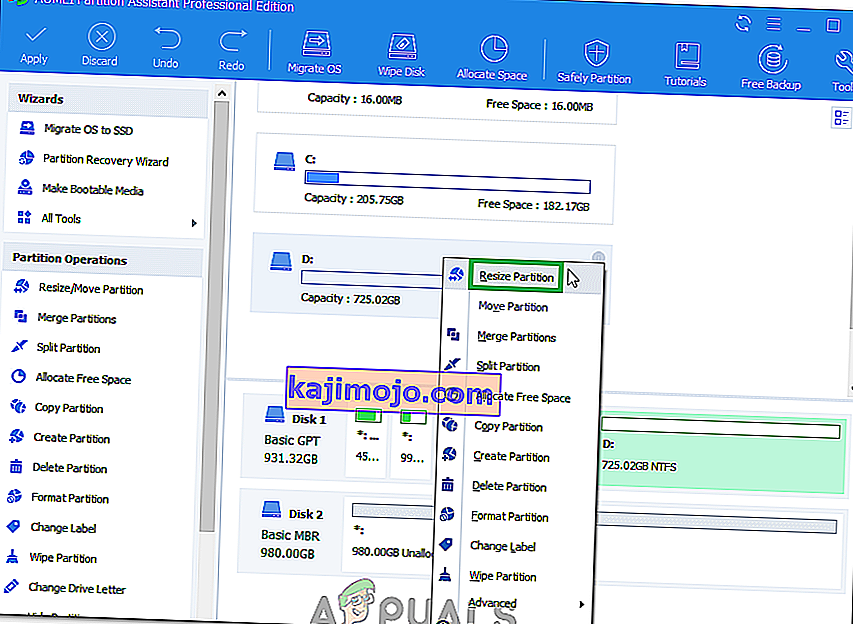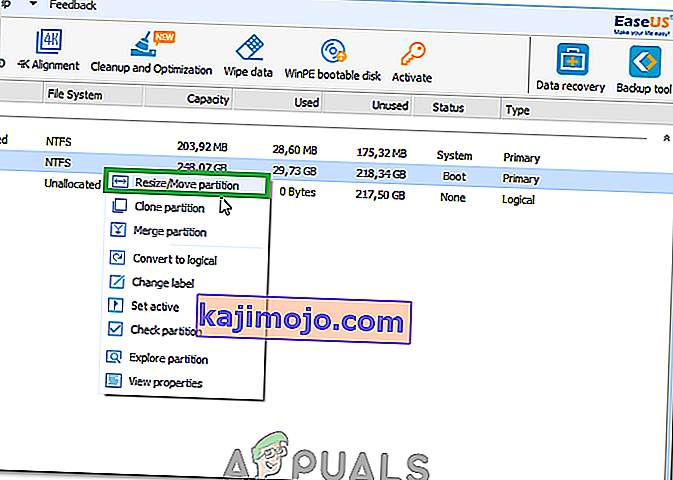Για τη δημιουργία αντιγράφων ασφαλείας δεδομένων και για λόγους ασφαλείας, συνιστάται πάντα να διαχωρίζετε τον σκληρό σας δίσκο. Αυτές οι μονάδες θα λειτουργήσουν ανεξάρτητα η μία από την άλλη. Με αυτόν τον τρόπο, όταν μια μονάδα δίσκου καταστραφεί, το άλλο διαμέρισμα θα εξακολουθεί να είναι εντάξει, αποθηκεύοντας ανεκτίμητα δεδομένα, εκτός εάν αποτύχει ολόκληρος ο σκληρός δίσκος.
Ωστόσο, αυτό θέτει περιορισμό στη μονάδα δίσκου C: Σύντομα ή γρήγορα, εάν δεν διαχειρίζεστε καλά τον χώρο σας, θα αρχίσετε να λαμβάνετε μηνύματα ότι η μονάδα δίσκου C είναι σχεδόν πλήρης. Όταν η μονάδα σας είναι τελικά γεμάτη, το σύστημά σας θα γίνει οδυνηρά αργό. Τα περισσότερα προγράμματα εκτελούνται δημιουργώντας προσωρινά αρχεία στο σύστημά σας και όταν δεν μπορούν να βρουν διαθέσιμο χώρο, ο υπολογιστής σας παγώνει ή επιβραδύνεται. Η λύση είναι να ελευθερώσετε χώρο ή να επαναδιαμεριστεί τη μονάδα δίσκου C: να διαθέσει περισσότερο χώρο σε αυτήν.
Εάν έχετε χώρο που δεν έχει εκχωρηθεί (αυτό μπορεί να δημιουργηθεί διαγράφοντας μια μονάδα δίσκου στο εργαλείο διαχείρισης δίσκου), μπορείτε εύκολα να την προσθέσετε στο διαμέρισμα του συστήματός σας. Για να γίνει αυτό, έχουμε ετοιμάσει μερικούς από τους καλύτερους τρόπους για εσάς. Μπορείτε να δημιουργήσετε έναν μη εκχωρημένο χώρο μειώνοντας έναν τόμο ή διαγράφοντας έναν τόμο (διαμέρισμα). Εάν η μέθοδος 1 δεν λειτουργεί για εσάς, επιλέξτε μία από τις υπόλοιπες μεθόδους.

Μέθοδος 1: Χρησιμοποιήστε το ενσωματωμένο εργαλείο διαχείρισης δίσκου
Τα Windows συνοδεύονται από έναν διαχειριστή δίσκων που μπορείτε να χρησιμοποιήσετε για να επεκτείνετε την ένταση του συστήματός σας προσθέτοντας το μη εκχωρημένο χώρο σε αυτό. Το ενσωματωμένο βοηθητικό πρόγραμμα διαμερισμάτων έχει περιορισμούς, ωστόσο. Μπορεί να επεκταθεί μόνο εάν ο αχρησιμοποίητος χώρος βρίσκεται ακριβώς δίπλα στο διαμέρισμα C: (συνήθως στα δεξιά), διαφορετικά η επιλογή επέκτασης δεν θα είναι διαθέσιμη.
- Πατήστε το πλήκτρο Windows + R για να ανοίξετε την εκτέλεση
- Πληκτρολογήστε " diskmgmt.MSC" και πατήστε enter για να ανοίξετε το βοηθητικό πρόγραμμα διαχείρισης δίσκων
- Κάντε δεξί κλικ στο διαμέρισμα (C: \) που θέλετε να επεκτείνετε στο τώρα μη κατανεμημένο διαμέρισμα και κάντε κλικ στο " Επέκταση τόμου ".
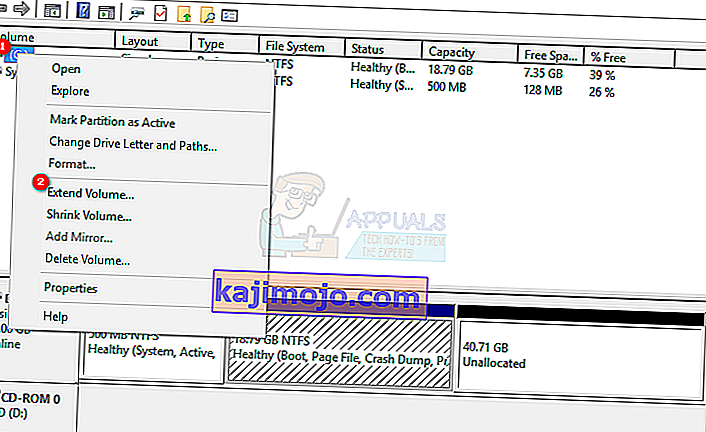
- Κάντε κλικ στο Επόμενο. Αυτό θα ανοίξει ένα παράθυρο με τον τίτλο « Καλώς ήλθατε στο παράθυρο « Επέκταση τόμου οδηγού »
- Επιλέξτε το μέγεθος του χώρου σε MB που θέλετε να χρησιμοποιήσετε από το μη κατανεμημένο διαμέρισμα για να επεκτείνετε τη μονάδα δίσκου C: partition.
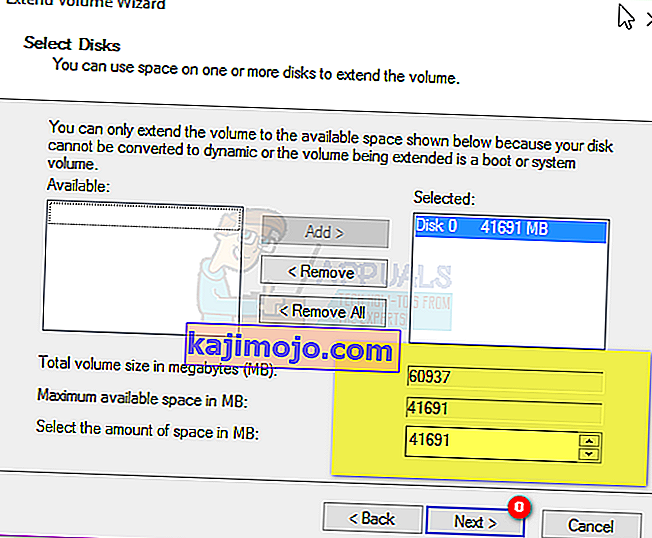
- Εάν θέλετε να τα κάνετε ξανά ένα διαμέρισμα, τότε επιλέξτε όλο τον διαθέσιμο χώρο για τον μη εκχωρημένο δίσκο. Εάν υπήρχαν άλλες μονάδες δίσκου με ελεύθερο χώρο που δεν έχει εκχωρηθεί, θα εμφανίζονται κάτω από τη διαθέσιμη επιλογή.

Σημείωση: Συνιστάται να μην επεκτείνετε έναν τόμο σε έναν δίσκο με ελεύθερο χώρο από έναν άλλο δίσκο. Εάν μία από τις μονάδες δίσκου έχει σφάλμα υλικού, τότε όλα τα δεδομένα σε αυτό το διαμέρισμα (τόμος) θα διαγραφούν.
- Κάντε κλικ στο Επόμενο και, στη συνέχεια, κάντε κλικ στο Τέλος στο «Παράθυρο ολοκλήρωσης επέκτασης». Τώρα θα δείτε την κονσόλα διαχείρισης δίσκων με τον νέο εκτεταμένο τόμο διαμερισμάτων έτοιμος για χρήση.
- Κλείσιμο Διαχείριση Υπολογιστών. Ανοίξτε τον Windows / File Explorer για να δείτε τον νέο εκτεταμένο τόμο διαμερισμάτων Θα πρέπει να έχετε περισσότερο χώρο τώρα.
Μέθοδος 2: Χρησιμοποιήστε τον Βοηθό διαμερισμάτων AOMEI
Για να ξεφύγετε από τον περιορισμό του ενσωματωμένου διαχειριστή δίσκων, μπορείτε να χρησιμοποιήσετε μια εφαρμογή τρίτου μέρους, όπως το εργαλείο διαμέρισης AOMEI. Το AOMEI Partition Assistant θα σας επιτρέψει να μετακινήσετε τον μη εκχωρημένο χώρο έτσι ώστε να βρίσκεται δίπλα στη μονάδα δίσκου C: Στη συνέχεια, μπορείτε να προσθέσετε τον μη εκχωρημένο χώρο στη μονάδα δίσκου C:
- Κατεβάστε το AOMEI Partition Assistant Standard Edition εδώ ή αν χρειάζεστε πιο προηγμένες λειτουργίες, κατεβάστε το AOMEI Partition Assistant Professional (PA Pro) εδώ.
- Εγκαταστήστε και ξεκινήστε το AOMEI Partition Assistant Professional
- Μετά τη φόρτωση του εργαλείου, κάντε δεξί κλικ στη μονάδα δίσκου που βρίσκεται ακριβώς πριν από το μη εκχωρημένο χώρο, π.χ. δεξί κλικ στη μονάδα δίσκου D:
- Επιλέξτε " Move Partition ".
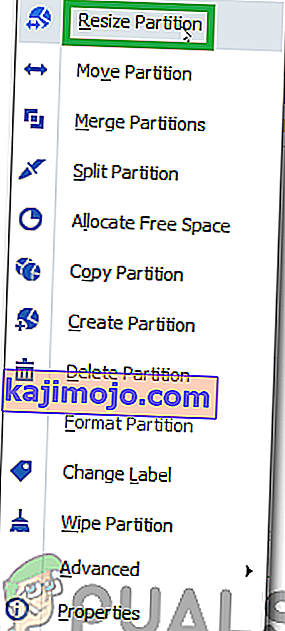
- Στο αναδυόμενο παράθυρο, κάντε κλικ και σύρετε το D: διαμέρισμα προς τα δεξιά. Κάντε κλικ στο "OK".
- Θα διαπιστώσετε ότι ο μη εκχωρημένος χώρος μετακινήθηκε μετά από το διαμέρισμα C: Εάν έχετε περισσότερες από 1 μονάδες δίσκου μεταξύ C: και της μη εκχωρημένης μονάδας δίσκου, επαναλάβετε τα βήματα 3 - 5 έως ότου ο μη εκχωρημένος χώρος έρθει μετά τη μονάδα δίσκου C:
- Κάντε δεξί κλικ στο διαμέρισμα συστήματος C: και επιλέξτε " Αλλαγή μεγέθους κατάτμησης "
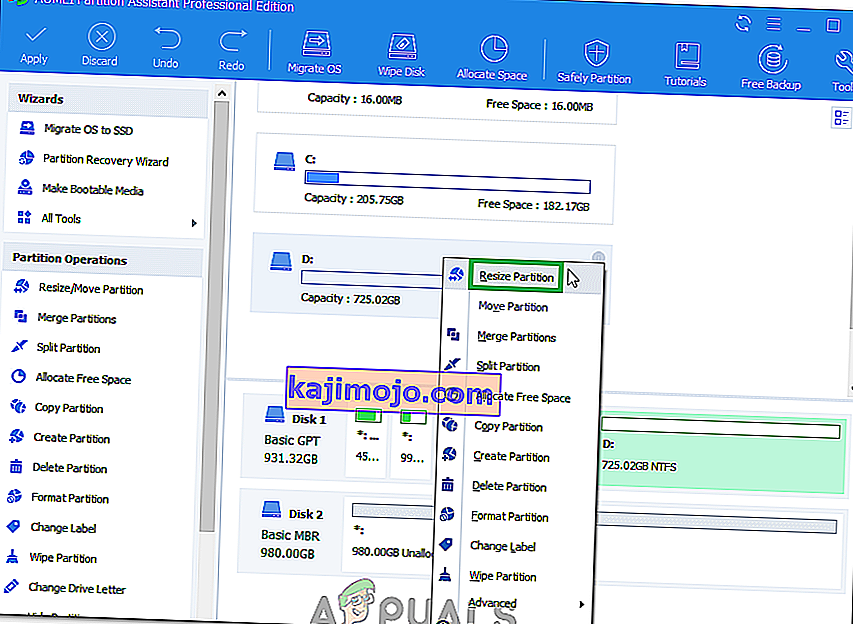
- Στο αναδυόμενο παράθυρο, τοποθετήστε το ποντίκι σας στο δεξί άκρο της μονάδας δίσκου C: έως ότου εμφανιστούν δύο βέλη που δείχνουν αντίθετες κατευθύνσεις. Σύρετε τη δεξιά λαβή του C: διαμέρισμα προς τα δεξιά για να προσθέσετε μη διατεθειμένο χώρο στο διαμέρισμα.
- Κάντε κλικ στο "OK" για προεπισκόπηση των αλλαγών. Για να αποθηκεύσετε τις αλλαγές, κάντε κλικ στο "Εφαρμογή" στη γραμμή εργαλείων. Άλλα κουμπιά, "Αναίρεση", "Επανάληψη" ή "Απόρριψη" χρησιμοποιούνται για διόρθωση.
- Μετά από αρκετά λεπτά, θα διαπιστώσετε ότι έχει γίνει προσθήκη μη κατανεμημένου χώρου στο διαμέρισμα του συστήματος.
- Επανεκκινήστε τον υπολογιστή σας εάν σας ζητηθεί
- Ανοίξτε τον Windows / File Explorer για να δείτε τον νέο εκτεταμένο τόμο διαμερισμάτων Θα πρέπει να έχετε περισσότερο χώρο τώρα.
Μέθοδος 3: Χρησιμοποιήστε το EaseUS Partition Manager
Το EaseUS προσφέρει τον απλούστερο τρόπο επέκτασης του διαμερίσματός σας. Δεν χρειάζεται να μετακινήσετε κανένα διαμέρισμα. Απλώς πρέπει να επιλέξετε το διαμέρισμα για επέκταση και το λογισμικό θα βρει αυτόματα μη εκχωρημένο χώρο που μπορείτε στη συνέχεια να χρησιμοποιήσετε για να επεκτείνετε τη μονάδα δίσκου σας. Μπορείτε επίσης να χρησιμοποιήσετε το εργαλείο συγχώνευσης για να ενώσετε δύο μονάδες δίσκου.
- Κατεβάστε το εργαλείο κατάτμησης EaseUS από εδώ
- Εγκαταστήστε και ξεκινήστε το. Κάντε δεξί κλικ στο διαμέρισμα συστήματος C: και επιλέξτε "Αλλαγή μεγέθους / Μετακίνηση διαμερίσματος"
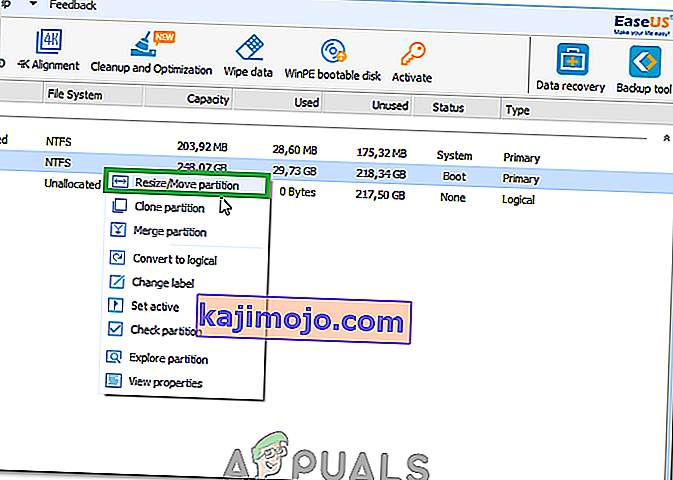
- Στο αναδυόμενο παράθυρο που εμφανίζεται σύρετε τη δεξιά πλευρά του C: κίνηση προς τα δεξιά για να προσθέσετε το μη κατανεμημένο χώρο στη μονάδα δίσκου C. Για να το συγχωνεύσετε σε ένα, σύρετε προς τα δεξιά. Μερικές φορές ο μη εκχωρημένος χώρος μπορεί να βρίσκεται στα αριστερά της μονάδας δίσκου C: σε αυτήν την περίπτωση, θα πρέπει να σύρετε τη γραμμή αλλαγής μεγέθους προς τα αριστερά.
- Κάντε κλικ στο OK για προεπισκόπηση αλλαγών. Μπορείτε να χρησιμοποιήσετε τα κουμπιά "Αναίρεση" και "Ανανέωση" για αναίρεση αλλαγών
- Κάντε κλικ στο «Εφαρμογή» και περιμένετε να προστεθεί ο μη εκχωρημένος χώρος στη μονάδα δίσκου C: Μπορείτε να ανανεώσετε αφού γίνει για να βεβαιωθείτε ότι προστέθηκε μη κατανεμημένος χώρος στη μονάδα δίσκου C:
- Επανεκκινήστε τον υπολογιστή σας εάν σας ζητηθεί
- Ανοίξτε τον Windows / File Explorer για να δείτε τον νέο εκτεταμένο τόμο διαμερισμάτων Θα πρέπει να έχετε περισσότερο χώρο τώρα.
Συνιστάται πάντα να λαμβάνετε ένα σημείο επαναφοράς συστήματος του υπολογιστή σας πριν επιχειρήσετε αλλαγές στον σκληρό σας δίσκο. Ενδέχεται να μην επαναφέρετε τη διαμόρφωση των δεδομένων και των διαμερισμάτων σας, αλλά το λειτουργικό σας σύστημα μπορεί να αποκατασταθεί εάν γίνουν αλλαγές στο σύστημα.